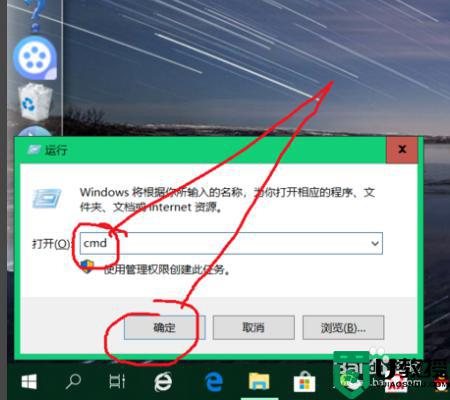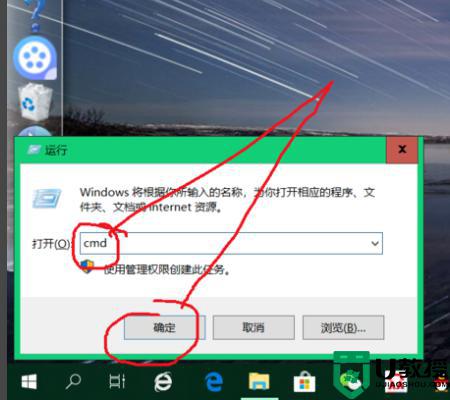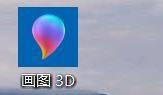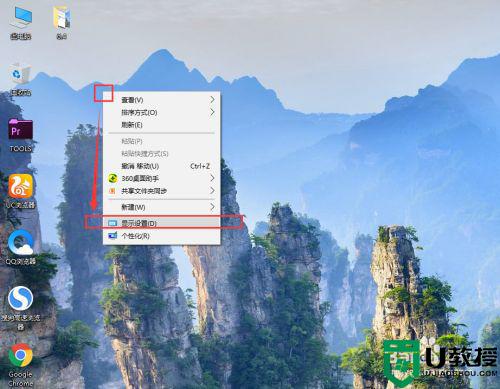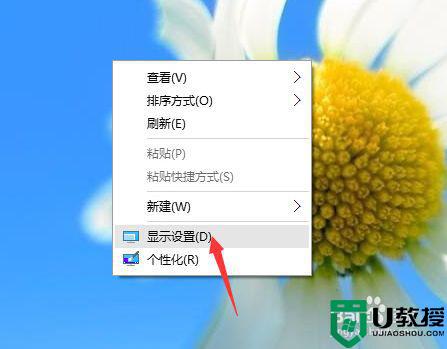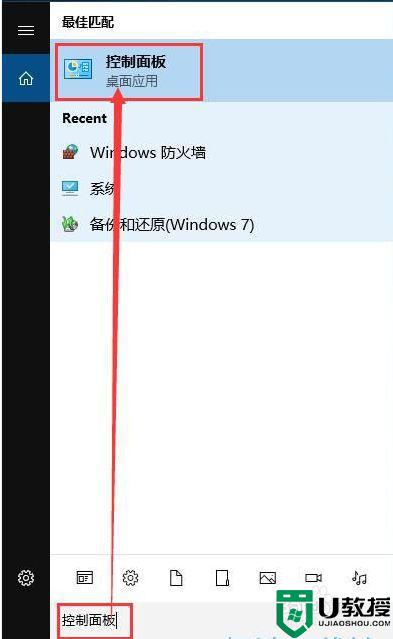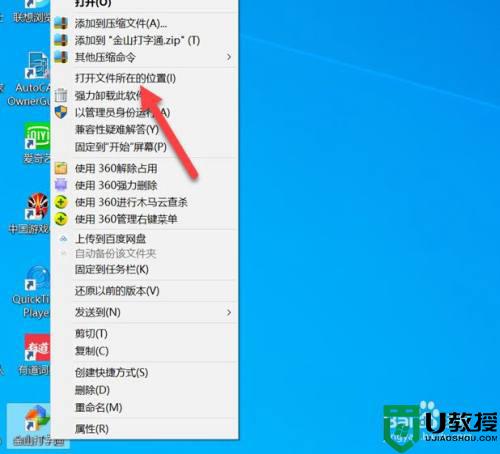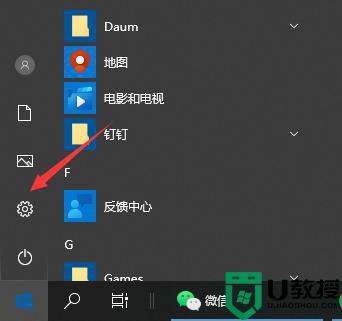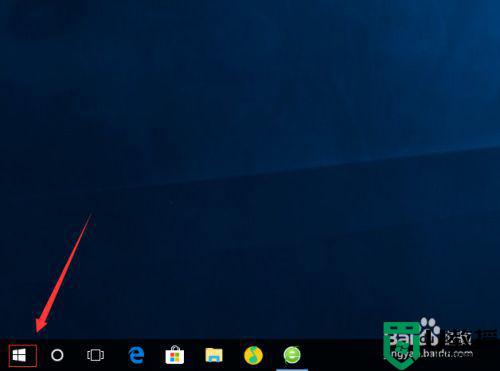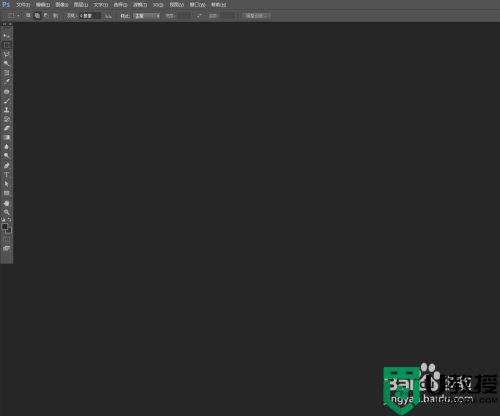win10字体颜色太淡怎么调整 win10字体颜色太淡的解决方法
时间:2022-09-21作者:mei
通常情况下,win10系统字体颜色都是默认设置好的,有部分用户觉得自己的系统字体变得很淡,影响正常观看使用。关于这问题,大家可以通过调节字体颜色来解决,要在哪里操作设置?大家一起按照以下操作调整即可。
推荐:雨林木风win10系统
1、首先按下快捷键“win+r”打开运行,输入cmd。
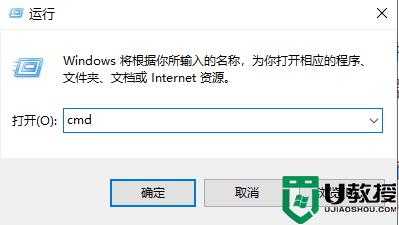
2、之后去右击上方的任务栏,点击“属性”。
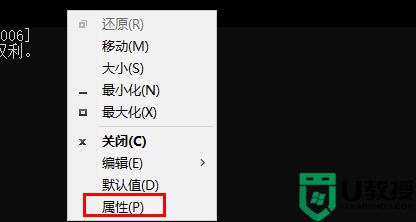
3、勾选“颜色”选项栏。
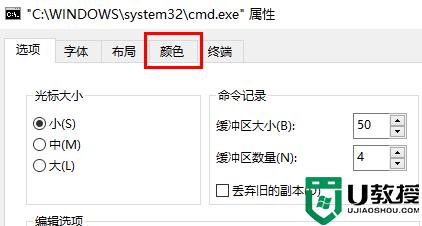
4、最后勾选“屏幕文字”再去选择一个深色就好了。

win10电脑字体颜色太淡影响使用体验感,如果你也不喜欢自己系统字体颜色,通过上文步骤操作即可修改成功。